Zadejte skupinu prostředků pro virtuální počítače testovacího prostředí v Azure DevTest Labs
Ve výchozím nastavení Azure DevTest Labs vytvoří novou skupinu prostředků pokaždé, když se vytvoří nový virtuální počítač. Jako vlastník testovacího prostředí můžete nakonfigurovat virtuální počítače testovacího prostředí tak, aby se vytvořily v konkrétní skupině prostředků. Tato funkce vám pomůže v následujících scénářích:
- Mějte v předplatném méně skupin prostředků vytvořených testovacími prostředími.
- Nechte testovací prostředí fungovat v rámci pevné sady skupin prostředků, které nakonfigurujete.
- Obejdete omezení a schválení potřebná k vytváření skupin prostředků v rámci vašeho předplatného Azure.
- Zkombinováním všech prostředků testovacího prostředí do jedné skupiny prostředků zjednodušíte sledování těchto prostředků a použití zásad pro správu prostředků na úrovni skupiny prostředků.
Pomocí této funkce můžete pomocí skriptu zadat novou nebo existující skupinu prostředků v rámci předplatného Azure pro všechny virtuální počítače testovacího prostředí. V současné době Azure DevTest Labs tuto funkci podporuje prostřednictvím rozhraní API.
Poznámka
Při vytváření testovacích prostředí v DevTest Labs platí všechna omezení předplatného. Testovací prostředí si můžete představit jako jakýkoli jiný prostředek ve vašem předplatném. V případě skupin prostředků je limit 980 skupin prostředků na předplatné.
Použití webu Azure Portal
Pokud chcete zadat skupinu prostředků pro všechny virtuální počítače vytvořené v testovacím prostředí, postupujte podle těchto kroků.
Přihlaste se k webu Azure Portal.
V levé navigační nabídce vyberte Všechny služby .
Ze seznamu vyberte DevTest Labs.
V seznamu testovacích prostředí vyberte své testovací prostředí.
V části Nastavení v nabídce vlevo vyberte Konfigurace a zásady.
V nabídce vlevo vyberte Nastavení testovacího prostředí.
Vyberte Všechny virtuální počítače v jedné skupině prostředků.
V rozevíracím seznamu vyberte existující skupinu prostředků (nebo) vyberte Vytvořit novou, zadejte název skupiny prostředků a vyberte OK.
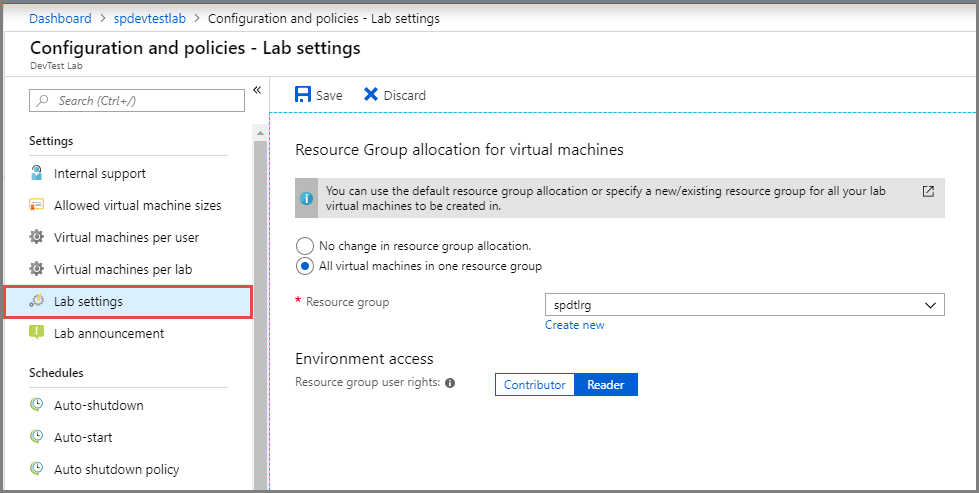
Použití prostředí PowerShell
Následující příklad ukazuje, jak pomocí skriptu PowerShellu vytvořit všechny virtuální počítače testovacího prostředí v nové skupině prostředků.
[CmdletBinding()]
Param(
$subId,
$labRg,
$labName,
$vmRg
)
az login | out-null
az account set --subscription $subId | out-null
$rgId = "/subscriptions/"+$subId+"/resourceGroups/"+$vmRg
"Updating lab '$labName' with vm rg '$rgId'..."
az resource update -g $labRg -n $labName --resource-type "Microsoft.DevTestLab/labs" --api-version 2018-10-15-preview --set properties.vmCreationResourceGroupId=$rgId
"Done. New virtual machines will now be created in the resource group '$vmRg'."
Pomocí následujícího příkazu vyvolejte skript. ResourceGroup.ps1 je soubor, který obsahuje předchozí skript:
.\ResourceGroup.ps1 -subId <subscriptionID> -labRg <labRGNAme> -labName <LanName> -vmRg <RGName>
Použití šablony Azure Resource Manager
Pokud k vytvoření testovacího prostředí používáte šablonu Azure Resource Manager, použijte vlastnost vmCreationResourceGroupId v části vlastností testovacího prostředí vaší šablony, jak je znázorněno v následujícím příkladu:
{
"type": "microsoft.devtestlab/labs",
"name": "[parameters('lab_name')]",
"apiVersion": "2018-10-15-preview",
"location": "eastus",
"tags": {},
"scale": null,
"properties": {
"vmCreationResourceGroupId": "/subscriptions/<SubscriptionID>/resourcegroups/<ResourceGroupName>",
"labStorageType": "Premium",
"premiumDataDisks": "Disabled",
"provisioningState": "Succeeded",
"uniqueIdentifier": "000000000f-0000-0000-0000-00000000000000"
},
"dependsOn": []
},
Rozhraní API pro konfiguraci skupiny prostředků pro virtuální počítače testovacího prostředí
Při použití tohoto rozhraní API máte jako vlastník testovacího prostředí následující možnosti:
- Zvolte skupinu prostředků testovacího prostředí pro všechny virtuální počítače.
- Pro všechny virtuální počítače zvolte jinou existující skupinu prostředků , než je skupina prostředků testovacího prostředí.
- Zadejte nový název skupiny prostředků pro všechny virtuální počítače.
- Pokračujte v používání stávajícího chování, při kterém se pro každý virtuální počítač v testovacím prostředí vytvoří skupina prostředků.
Toto nastavení platí pro nové virtuální počítače vytvořené v testovacím prostředí. Starší virtuální počítače ve vašem testovacím prostředí vytvořené ve vlastních skupinách prostředků zůstanou nedotčené. Prostředí vytvořená ve vašem testovacím prostředí zůstanou ve svých vlastních skupinách prostředků.
Jak používat toto rozhraní API:
- Použijte rozhraní API verze 2018-10-15-preview.
- Pokud zadáte novou skupinu prostředků, ujistěte se, že máte oprávnění k zápisu do skupin prostředků ve vašem předplatném. Pokud nemáte oprávnění k zápisu, vytvoření nových virtuálních počítačů v zadané skupině prostředků selže.
- Při používání rozhraní API předejte úplné ID skupiny prostředků. Příklad:
/subscriptions/<SubscriptionID>/resourceGroups/<ResourceGroupName>. Ujistěte se, že je skupina prostředků ve stejném předplatném jako testovací prostředí.
Další kroky
Projděte si následující článek: